Kajian ini akan menunjukkan cara untuk menetapkan semula HEAD dalam Git.
Bagaimana untuk Menetapkan Semula HEAD dalam Git?
Apabila pengguna bekerja pada repositori kongsi, pada satu ketika, mereka menyedari bahawa data atau maklumat tambahan adalah tidak betul, dan ia perlu diubah suai. Jika itu yang berlaku, anda mungkin memerlukan mengalih keluar banyak baris daripada failnya dan menetapkannya semula. Dengan kata mudah, anda boleh mengatakan bahawa ia diperlukan untuk menetapkan semula perubahan yang baru dibuat. Teknik ini dikenali sebagai “ set semula kepada HEAD ”.
Untuk memahami cara kerja teknik yang dibincangkan di atas, mari beralih ke arahan yang disediakan di bawah.
Langkah 1: Navigasi ke Repositori Git
Mula-mula, navigasi ke repositori tempatan Git menggunakan arahan yang disediakan:
$ cd 'C:\Users \n azma\demo_folder\update'
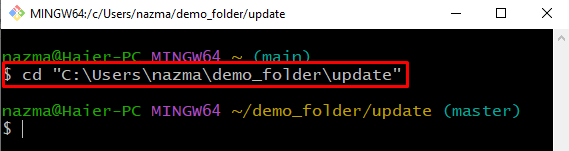
Langkah 2: Semak Log
Kemudian, laksanakan ' log git ” perintah untuk menyemak cawangan semasa dan komitmennya:
$ log git --dalam talian --grafOutput di bawah menunjukkan bahawa kami hanya mempunyai satu cawangan bernama ' tuan ” dan pada masa ini HEAD diletakkan pada komit terkini “ bffda7e 'dengan mesej' kemas kini fail ”:
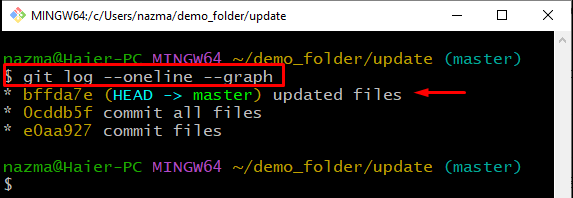
Langkah 3: Tetapkan semula HEAD
Sekarang, tetapkan semula kedudukan HEAD kepada komit sebelumnya dengan menggunakan ' git set semula ” perintah. Di sini, kami telah menggunakan ' -keras ”, yang akan meninggalkan fail tidak dijejaki dalam direktori kerja semasa:
$ git set semula --keras KEPALA^Seperti yang anda lihat, kedudukan HEAD ditukar dan ditetapkan semula kepada komit sebelumnya:
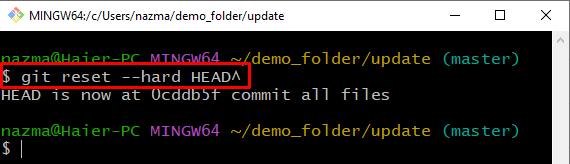
Langkah 4: Semak Log
Sekali lagi, semak status log untuk mengesahkan kedudukan HEAD yang diubah:
$ log git --dalam talian --graf 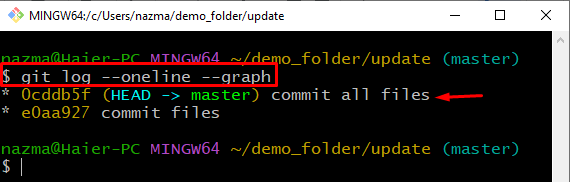
Itu sahaja! Kami telah menerangkan dengan cekap kaedah menetapkan semula HEAD dalam Git.
Kesimpulan
Untuk menetapkan semula HEAD dalam Git, pertama, buka terminal Git Bash dan navigasi ke repositori setempat Git. Kemudian, semak cawangan semasa repositori tempatan Git dan komitnya menggunakan ' $ git log ” perintah. Selepas itu, laksanakan ' git reset –hard HEAD^ ” perintah untuk menetapkan semula kedudukan HEAD. Dalam kajian ini, kami telah menunjukkan prosedur menetapkan semula HEAD dalam Git.